kobo TOUCH を自炊用端末としてゲットしたのでレビューするよ
7月に発売されて以来、アチコチで叩かれまくっている楽天の電子ブックリーダーkoboですが、友人が「家に使ってない端末があるからあげるよ」と親切なことをおっしゃるので、ありがたく頂戴させていただきました(笑)
というわけで、amazonからもkindleが発売されてkobo的にはかなり今更感がある今日この頃ですが、レビューなど書いてみたいと思います。
あ、ちなみに・・・
結論から書いておくと、携帯性はナイスだけど使い勝手が腐ってる!という感じです(笑)

こちらがkobo TOUCHの箱。
ちょっとよさげなギフト的な箱で、入手した瞬間の満足度は高いです。
が、この箱が非常に開けづらいという・・・

苦労して何とか取り出したkobo TOUCH。
梨地処理されているため、しっとりとしたさわり心地はGood!
また、とても軽い!
公称の重さは185gだそうですが、135gしかないはずのiPhone4sよりも軽く感じるという不思議。この重さなら普段カバンに入れて持ち運んでも文庫本より軽量ですよね~。
電子書籍ならiPadで読めばいいような気もしますが、7,980円という価格設定と携帯性を考えると、選択肢の一つとしてアリなのではないかと。


インターフェイスは非常にシンプル。
マイクロSDカードスロットが一つと電源用のUSBコネクタが一つ。あとは他に電源スイッチのみとなっています。
後で書きますが自炊したデータは上記のマイクロSDカードを使ってkoboで利用することが可能です。
この時点では価格対比で考えてkobo本体には非常に満足。
少々動作が遅いですが、7,980円だし質感もまぁまぁ、そしてなによりも軽量で持ち運びに不自由しないってのがナイス。思ってたほど悪い端末じゃないよね、と思っていました。。。
初期セットアップは簡単
発売当初は、IDに日本語を含むと利用できないとか、いろいろなトラブルがあってユーザーを「キィィ~」といわせたらしいkoboですが、2ヶ月経ってその辺は改善されたのか、僕はノントラブルですぐ設定完了できました。
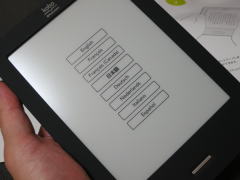

まずはkoboの電源を入れ言語で「日本語を選択」
続いてPC用のkoboソフトウェアをダウンロード&インストール後、koboを接続して楽天IDでアクティベートするといった感じです。
 なお、8月末からPC無しでもWi-Fi経由でセットアップできるようになったらしいのですが、PCが無い状態だとその後の使い勝手が死ぬほど悪いのでPC必須と思った方が良いです。
なお、8月末からPC無しでもWi-Fi経由でセットアップできるようになったらしいのですが、PCが無い状態だとその後の使い勝手が死ぬほど悪いのでPC必須と思った方が良いです。
とりあえず何か本を買ってみる
とりあえず、何か本を買ってみようと思います。
本の購入方法は以下の2種類。
- PCに接続してPCのソフトで検索・購入
- Wi-Fiに接続してkoboから直接購入
で、いろいろ試した結果・・・
両方ともすこぶる使いにくいけど、どっちかというとPCからの購入の方が幸せです。
まず、kobo自体の動作が遅いので検索 or ページ切り替えの度に2秒くらい待つことになり、イライラ。さらにデータが重すぎるとフリーズするのでそれでまたイライラ。
さらに、漫画などの場合、全巻一括購入というオプションがないため、このイライラを巻数分繰り返さなきゃいけないという罠・・・。PCを使って購入した場合でもこれは同様なのですが、それでも、動作が速い分、我慢どころが少なくて済みます。
楽天としては、kobo本体を投げ売りしてでも、今後、たくさんの本を買って欲しいはずのビジネスモデルだと思うのですが、コレじゃちょっとなぁ・・・。
とにかくソフト面がダメダメ・・・
なんですよ・・・、マジで。
なんて言うかなぁ、普段iPhoneとかに慣れてるじゃないですか、その感覚からすると一体何年前の端末よ?っていう感じの操作感。二本指で拡大とか出来ないし~。
まぁ、それでも安いので本体側の操作感は良いとして、書籍を購入したりっていうソフト面がかなりイマイチ。
さらに、当初から問題視されているとおり、とにかく書籍の数が少なすぎる。漫画とか検索して、最初の5巻しかないとか意味が分かりません。この辺kindkeがどの程度揃えてきているのか分からないですが・・・
koboを自炊端末として使う方法
そんなkoboですが最初に書いたとおり、本を読むと言うことに特化した端末としては悪くないわけです。つまり、書籍のデータを自作して、それを読むための端末だと思えばOK!そうです、自炊用の端末にしよう(笑)
んで、自炊データの利用方法ですが、コレが簡単♪
まず、jpgもしくはPDFで書籍のページデータを用意します。
この時ページ順になるようにファイル名を付けておくことが重要です。
続いて用意したファイルを書籍毎にzipファイルとして圧縮し、完成したzipファイルの拡張子をzip→cbzに変更します。
あとは、このファイルをマイクロSDカードにコピーしてkoboに刺せばOK!
注意点は以下の通り
- SDカードの中でフォルダ分けをしておいても一切反映されない
- データが大きすぎるとむしろ表示が汚くなるので600pxくらいに圧縮して置いた方が良い
- ファイル数が多すぎるといちいち読み込みに時間がかかる
- ファイル名に日本語は使えない。文字化けします。
トータルでの感想
う~ん、微妙(笑)
今回友人からタダで貰ったから良いですが、購入してたらガッカリかなぁ・・・。
問題であるソフト面はいずれ改善されるとは思うのですが、そのときに買ってもいいんじゃね?と思ったり。
今買うメリットとしては、人に自慢できる(それならkindleの方が・・・)、それから今ならキャンペーン中で楽天ポイントがたっぷり貰えるのでお得、自炊端末としてはそこそこ便利、というくらいでしょうか。


自分はクセ物を承知でこれをポチりました・・・
http://item.rakuten.co.jp/creative-store/zo-7s8g-nnn/
初アンドロイド!ど初心者なのに勝負してしまいました・・・
自炊もいけるみたい?
Wi-Fiに接続すら、あやしいんスキルなんだなぁ~(爆
>seenさん
僕も以前、中華パッドを購入したのですが全然使ってない・・・
電子書籍端末の最大のメリットは「超バッテリーが持つ!」という1点に尽きるかなと・・・